章Excel电子表格处理
第四章 Excel电子表格
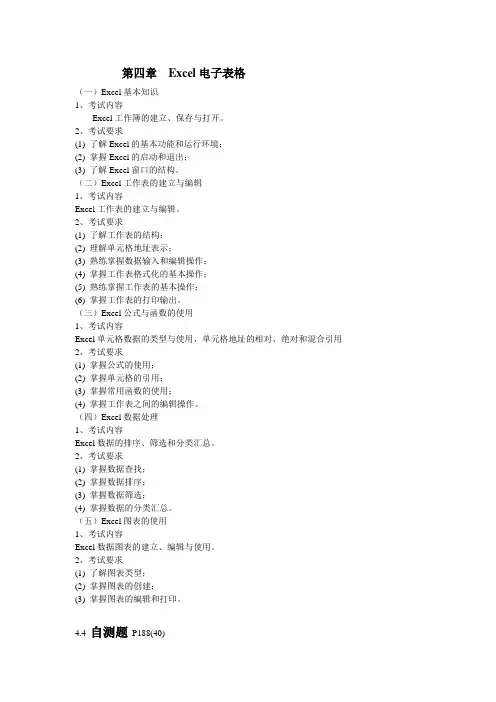
第四章Excel电子表格(一)Excel基本知识1、考试内容Excel工作簿的建立、保存与打开。
2、考试要求(1) 了解Excel的基本功能和运行环境;(2) 掌握Excel的启动和退出;(3) 了解Excel窗口的结构。
(二)Excel工作表的建立与编辑1、考试内容Excel工作表的建立与编辑。
2、考试要求(1) 了解工作表的结构;(2) 理解单元格地址表示;(3) 熟练掌握数据输入和编辑操作;(4) 掌握工作表格式化的基本操作;(5) 熟练掌握工作表的基本操作;(6) 掌握工作表的打印输出。
(三)Excel公式与函数的使用1、考试内容Excel单元格数据的类型与使用,单元格地址的相对、绝对和混合引用2、考试要求(1) 掌握公式的使用;(2) 掌握单元格的引用;(3) 掌握常用函数的使用;(4) 掌握工作表之间的编辑操作。
(四)Excel数据处理1、考试内容Excel数据的排序、筛选和分类汇总。
2、考试要求(1) 掌握数据查找;(2) 掌握数据排序;(3) 掌握数据筛选;(4) 掌握数据的分类汇总。
(五)Excel图表的使用1、考试内容Excel数据图表的建立、编辑与使用。
2、考试要求(1) 了解图表类型;(2) 掌握图表的创建;(3) 掌握图表的编辑和打印。
4.4 自测题P188(40)4.4.1选择题自测.1.Excel中的电子工作表具有___。
A.一维结构B.二维结构C.三维结构D.树结构2.Excel主界面窗口中默认打开有“常用”工具栏和____。
A.“格式”工具栏B.“绘图”工具栏C.“列表”工具栏D.“窗体”工具栏3.启动Excel应用程序后自动建立的工作簿文件的文件名为___。
A. 工作簿B.工作簿文件C.Book l D.B00kFilel4.启动Excel后自动建立的工作簿文件中自动带有电子工作表有____。
A.4个B.3个C.2个D.1个5. 当向Excel工作簿文件中插入一张电子工作表时,表标签中的英文单词为____。
Excel表格处理技巧
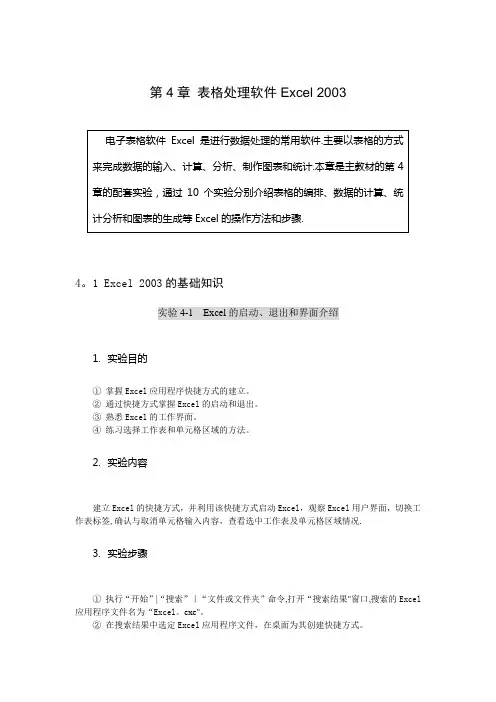
第4章表格处理软件Excel 20034。
1 Excel 2003的基础知识实验4-1 Excel的启动、退出和界面介绍1.实验目的①掌握Excel应用程序快捷方式的建立。
②通过快捷方式掌握Excel的启动和退出。
③熟悉Excel的工作界面。
④练习选择工作表和单元格区域的方法。
2.实验内容建立Excel的快捷方式,并利用该快捷方式启动Excel,观察Excel用户界面,切换工作表标签,确认与取消单元格输入内容,查看选中工作表及单元格区域情况.3.实验步骤①执行“开始”|“搜索”|“文件或文件夹”命令,打开“搜索结果"窗口,搜索的Excel 应用程序文件名为“Excel。
exe"。
②在搜索结果中选定Excel应用程序文件,在桌面为其创建快捷方式。
③ 双击“Excel 快捷方式”图标,打开Excel 应用程序,认识Excel 工作界面:标题栏、菜单栏、工具栏、编辑栏、工作表标签、工作表窗口、单元格和任务窗格等,如图4—1所示。
④ 单击Sheet1工作表标签,在A1单元格中输入字符“大学计算机基础”,然后单击编辑按钮“√”确认输入,同时查看名称框中的单元格名称“A1”;在A2单元格中输入字符“上机实验”,然后单击“×”按钮取消输入。
⑤ 分别单击“全选"、“行号"、“列标”按钮,查看选中全部工作表、一行、一列的情况。
⑥ 按下Shift 键,单击A1单元格,再单击F8单元格,查看选择连续单元格区域的情况;按下Ctrl 键,选中A1:B7和C3:E6单元格区域,查看选择不连续单元格区域的情况。
⑦ 分别单击Sheet2和Sheet3工作表标签,在不同的工作表中输入不同的数据,掌握切换不同工作表的方法.⑧ 单击工具栏上的“关闭"按钮或执行“文件"|“关闭"命令,将新建的工作簿文件保存到“D :\练习”文件夹中(如果该文件夹不存在,请自建),文件名为“基础知识.xls ”,退出Excel 应用程序.4.2 工作簿的建立和管理 实验4-2 保存、打开和保护工作簿1. 实验目的标题栏菜单栏常用工具栏格式工具栏 名称框编辑栏 活动单元格 工作表区 列标行号任务窗格编辑按钮 图4-1 Excel 2003窗口全选按钮 工作表标签分割条状态栏①掌握工作簿打开和保存的方法。
第4章 excel 2007的使用

2. 单元格的重命名
选定要重命名的单元格,在其名称框内输入新的名称, 按回车键确定即可。
3. 单元格数据的输入
(1)文本型 直接输入文字即可,对于数字字符输入:‘ 数字
(2)数值型
在单元格中键入的数字为常量;为避免将输入的分数视作日期,请在 分数前冠以 0 和空格。 如1/2的输入:0 1/2
(3)日期和时间型
4.4.1 公式的应用
公式是单元格内一系列常量、变量、运算符的集合,由 操作数据和运算符组成。 公式形式:=操作数和运算符 例如=C5*1.15+D5和= C5+Sheet2!C5+C6 操作数:单元格、数字、字符、区域名、区域 运算运算符:算术 +、-、*、/、%、、() 字符运算符:& 例如:“西安”&“世园会”=“西安世园 会” 关系运算符: =、>、>=、<=、<、<> 如果在公式中同时使用多个运算符,优先级: 算术运算符>文本运算符>比较运算符,若要改变优先顺序, 可使用圆括号。
条件格式。
4.3.4 套用表格格式
为提高表格格式设置效率,Excel提供了“套用表格格 式”功能。套用表格格式可以快速地为表格设置格式, Excel 2007表格格式预设了浅色、中等深浅和深色3大类型 供用户选择。 单击“开始”选项卡“样式”组中的“套用表格格式” 按钮,弹出“套用表格格式”下拉菜单,如图4.7所示,菜 单中列示了预设的表格样式。选择所需样式,则会打开如图 4.8所示的“创建表”对话框,拖动鼠标选择表格区域,即 可完成对所选区域单元格的格式设置。
5. 单元格的清除
选定对象,直接按“Delete”键,或者选择“开始” 选项卡的“编辑”组中“清除”命令下拉菜单中的“清除 内容”命令,如图4.3所示。 全部清除 清除格式 清除内容(相当于按“DEL”键) 清除批注
Excel电子表格使用技巧

Excel电子表格使用技巧第一章:Excel基础操作技巧Excel电子表格是一款强大的数据处理工具,熟练掌握Excel的基础操作技巧对于高效地处理数据至关重要。
1.1 单元格操作在Excel中,单元格是最基本的数据存储单元。
要选中一个单元格,可以直接点击即可。
同时,按住Ctrl键可以选择多个单元格,方便进行批量操作。
另外,通过鼠标拖选可以选择一个区域的单元格。
1.2 值的输入与编辑要输入数据或编辑已有的数据,只需要直接在选中的单元格中输入即可。
若需要编辑已有的单元格,只需将光标放在相应单元格上并双击即可。
此外,按下F2键也可以快速进入编辑模式。
1.3 剪贴板的使用剪贴板可以帮助我们方便地复制、剪切和粘贴数据。
选中一个或多个单元格后,使用Ctrl+C可复制,Ctrl+X可剪切,Ctrl+V可粘贴。
另外,点击剪贴板旁的下拉箭头,还可以进行更多粘贴选项的设置。
第二章:数据处理技巧Excel有很多强大的数据处理函数和工具,掌握相关技巧可以方便地对数据进行统计、筛选和排序。
2.1 数据排序要对数据进行排序,首先选中要排序的数据区域,然后点击“数据”标签页中的“排序”按钮。
在弹出的对话框中,选择要排序的字段、排序方式和排序顺序,点击确认即可完成排序。
2.2 数据筛选通过数据筛选,我们可以根据某些条件快速地筛选出符合要求的数据。
选中数据区域后,点击“数据”标签页中的“筛选”按钮,然后在列标题的下拉菜单中选择所需条件,即可实现数据的筛选。
2.3 数据统计Excel提供了多种常用的数据统计函数和工具,如求和、平均值、最大值、最小值等。
这些函数可以方便地对大量数据进行统计分析。
在选中的单元格中输入函数名称,然后按下“=”键,再输入相应的参数,最后按下回车键即可得到计算结果。
第三章:图表制作技巧图表是Excel中展示数据的重要方式,通过合适的图表可以更直观地呈现数据的关系和趋势。
3.1 创建图表要创建图表,首先需要选中要作图的数据区域。
第5章 EXCEL2010
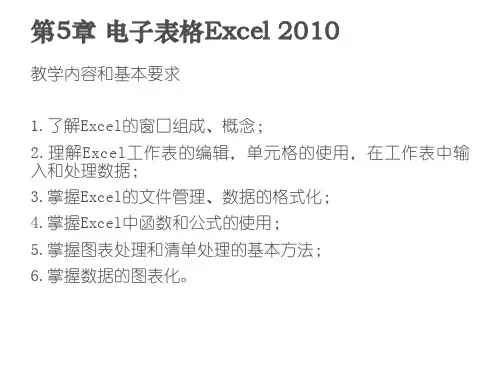
图 5-11 “另存为”对话框
④电子邮件:单击该按钮可以将工作簿以电子邮件方式发送。 ⑤快速打印:单击该按钮可以直接开始打印当前Excel文档。 ⑥打印预览和打印:单击该按钮可以看到当前Excel文档的打印预 览与打印设置。 ⑦拼写检查:单击该按钮可以自动检查当前编辑工作簿的拼写与 语法错误。
⑧撤销:每单击一次该按钮,可以撤销最近一步的操作,最多可 撤销100步操作。
⑦“审阅”选项卡 :主要包括“校对”、“中文简繁转换”、 “语言”、“批注”、“更改” 5 个组,用于提供对文章的 拼写检查、批注、翻译、保护工作簿等功能,如图5-19所示。
图 5-19 “审阅”选项卡
⑧“视图”选项卡 :主要包括“工作簿视图”、“显示”、 “显示比例 ” 、“窗口 ”、“宏” 5 个组 ,提供了各种 Excel视图的浏览形式与设置等功能,如图5-20
(1)算术运算符: + (加)、- (减)、* (乘)、/ (除) 、^(乘方)、%(百分号)
例如: =8^3*24%
(2)文本运算符:& 用于将两个字符串连接成一个
例如:会计系&09财务管理(2)班 A1&B1
运算符
(3)关系运算符:> , <, >= , <=
例如:假设B2单元格中的内容为32 =B2<42 =B2=32 =B2<30 True True False
●COUNTIF(range,criteria)
●MAX(number1,number2,…)
●MIN(number1,number2,…)
2.数学与三角类函数
●ABS(number)
●ROUND(number,num_digits)
Excel电子表格
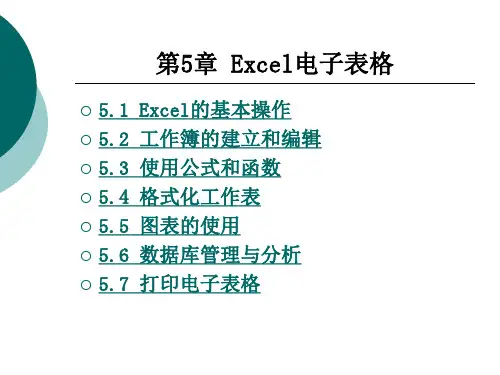
上一页 下一页 返回
5.1 Excel的基本操作
1.标题栏 标题栏位于工作窗口的最上端,用于标识所打开的程序及文
件名称,显示应用程序名称为Microsoft Office Excel,以 及工作簿名称(启动时默认名称为Book 1)。 2.菜单栏 在Excel工作窗口的菜单栏中包含Excel所有的操作命令。在 标题栏的下方包括文件、编辑、视图、插入、格式、工具、 数据、窗口、帮助等菜单项,还有文档窗口的最小化、还原 和关闭按钮。图5-5所示为展开的“编辑”菜单。
上一页 下一页 返回
5.1 Excel的基本操作
5.1.3 Excel的基本概念
在创建工作簿之前,先介绍一些有关工作簿和工作表的基本 概念,以利于后面的学习。Excel的基本信息元素包括工作簿 、工作表、单元格等,下面分别进行介绍。
上一页 下一页 返回
5.1 Excel的基本操作
①工作簿:Excel中用于保存表格的文件称为工作簿,其扩 展名为“.xls”。 Excel是以工作簿为单位来处理和存储数 据的,工作簿文件是Excel存储在磁盘上的最小独立单位,它 由多个工作表组成,在Excel中数据和图表都是以工作表的形 式存储在工作簿文件中的。每个工作簿中可包含若干个工作 表,一个工作簿中最多含有255个工作表,默认情况下是3个 工作表。
上一页 下一页 返回
5.1 Excel的基本操作
12.工作表标签 单击工作表标签,可以选择处理的工作表。被选择的工作表
称为“当前工作表”,其标签被显示为带有白色带下画线, 在工作簿窗口中每次总是显示当前工作表的数据。 提示:选择“视图”→“编辑栏”命令,可以隐藏编辑栏。 隐藏编辑栏将同时隐藏左侧的名称栏,再次选择“视图 ”→“编辑栏”命令,将重新显示编辑栏。
EXCEL电子表格教案
EXCEL电子表格教案第一章:EXCEL基本操作1.1 认识EXCEL界面熟悉EXCEL 2010的界面布局,包括快速访问工具栏、菜单栏、功能区、编辑栏、单元格、工作表标签等。
1.2 创建工作簿了解工作簿的概念,掌握新建、保存、打开和关闭工作簿的方法。
1.3 管理工作表掌握插入、删除、重命名、复制和移动工作表的方法。
1.4 输入数据学习在单元格中输入文本、数字、日期和时间等数据的方法。
第二章:数据编辑与格式化2.1 编辑数据掌握选择、复制、剪切、粘贴和清除单元格数据的方法。
2.2 单元格格式化学习设置单元格的字体、颜色、大小、对齐、边框等格式。
2.3 数据验证了解数据验证的概念,学会使用数据验证功能限制输入数据的范围。
2.4 条件格式掌握使用条件格式功能突出显示数据的高级技巧。
第三章:公式与函数3.1 公式基础学习公式的概念,掌握公式的输入和编辑方法。
3.2 常用函数了解常用函数(如SUM、AVERAGE、COUNT、MAX、MIN等)的用法,学会在公式中使用函数。
3.3 单元格引用掌握相对引用、绝对引用和混合引用的概念及应用。
3.4 数组公式了解数组公式的概念,学会使用数组公式进行复杂计算。
第四章:数据分析与图表4.1 数据排序与筛选学习使用排序和筛选功能对数据进行排序和筛选。
4.2 数据透视表掌握数据透视表的概念,学会创建和编辑数据透视表。
4.3 图表制作学习图表的基本概念,掌握创建、修改和删除图表的方法。
4.4 图表数据分析了解图表的分析功能,学会使用图表进行数据趋势分析和比较。
第五章:高级应用技巧5.1 条件求和学习使用SUMIF和SUMIFS函数进行条件求和。
5.2 数据透视图掌握数据透视图的概念,学会创建和编辑数据透视图。
5.3 宏与VBA了解宏和VBA的概念,学会录制宏和使用VBA编写简单的自动化脚本。
5.4 数据连接学习将外部数据源(如数据库、文本文件等)连接到EXCEL中进行分析和处理。
中文版Excel 2010电子表格-第2章 Excel 2010基本操作
第2章Excel 2010基本操作一、教学目标Excel 2010电子表格是由工作簿、工作表与单元格组成,在使用Excel 2010制作表格前,掌握它的基本操作尤为重要。
本章将介绍Excel 2010工作簿、工作表以及单元格的相关基本操作,为用户进一步学习制作电子表格打下坚实的基础。
二、教学重点●工作簿基本操作●工作表基本操作●单元格基本操作●保护工作簿与工作表三、课时安排理论18课时,实际操作22课时四、教学内容2.1 工作簿的基本操作工作簿是保存Excel文件的基本的单位,在Excel 2010中,用户的所有的操作都是在工作簿中进行的,本节将详细介绍工作簿的相关基本操作,包括创建新工作簿、保存工作簿、打开工作簿以及改变工作簿视图等。
启动Excel时可以自动创建一个空白工作簿。
除了启动Excel新建工作簿外,在编辑过程中可以直接创建空白的工作簿,也可以根据模板来创建带有样式的新工作簿。
打开Windows系统开始菜单所有程序中的Excel 2010程序即默认创建一个空白工作簿。
在文件夹或桌面处空白处点击右键->新建->Excel 工作表在打开的Excel 2010工作表点击菜单上的文件->新建->空白工作薄。
在打开的Excel程序中按下快捷键【Ctrl+N】。
如需新的、空白的工作簿,请双击“空白工作簿”。
如需基于现有工作簿创建工作簿,请单击“根据现有内容新建”,通过浏览找到要使用的工作簿的位置,然后单击“新建”。
如需基于模板创建工作簿,请单击“样本模板”或“我的模板”,然后选择所需的模板。
【例2-1】使用Excel 2010自带的模板,创建个人月预算表。
完成工作簿中的数据的编辑,还需要对其进行保存。
用户需要养成及时保存Excel工作簿的习惯,以免由于一些突发状况而丢失数据。
在Excel 2010中常用的保存工作薄的方法有以下3种:1.单击“文件”选项卡,然后单击“保存”;2.使用快捷键【Ctrl+S】;3.单击“快速访问工具栏”上的“保存”图标。
Excel电子表格精通指南
Excel电子表格精通指南第一章:Excel电子表格基础知识Excel是一款功能强大的电子表格软件,广泛应用于各行各业。
在开始学习Excel之前,我们首先需要了解一些基础知识。
1.1 Excel的界面结构Excel的界面分为工作簿、工作表和单元格三个层次。
工作簿是整个Excel文件,可以有多个工作表。
每个工作表是一个电子表格,由行和列组成。
单元格是工作表中的一个方格,用于存储和展示数据。
1.2 单元格的基本操作在Excel中,我们可以对单元格进行各种操作,如输入数据、编辑数据、格式化单元格等。
通过鼠标和键盘可以快速选择和操作单元格。
1.3 基本函数和公式Excel提供了丰富的函数和公式,用于进行数据计算和分析。
例如,SUM函数可以对一系列数字进行求和操作,AVERAGE函数可以计算一系列数字的平均值。
第二章:Excel电子表格数据处理在Excel电子表格中,我们可以对数据进行各种处理和操作。
下面将介绍一些常用的数据处理技巧。
2.1 数据排序和筛选Excel可以对数据进行排序和筛选,以便更好地组织和呈现数据。
排序可以按照数字、文本等不同的规则排序数据;筛选可以根据条件过滤数据,只显示符合条件的数据。
2.2 数据透视表数据透视表是Excel中非常有用的功能,可以对大量数据进行分析和汇总。
通过数据透视表,我们可以轻松地生成交叉表、汇总表等。
2.3 数据验证数据验证是一种防止用户输入无效数据的方法。
我们可以设置数据验证规则,限制用户只能输入特定范围内的数据,或者根据其他单元格的值进行数据验证。
第三章:Excel电子表格图表设计Excel提供了丰富的图表设计功能,可以帮助我们直观地呈现数据。
3.1 基本图表类型Excel支持多种基本图表类型,如柱状图、折线图、饼图等。
我们可以选择适合数据类型的图表进行展示和分析。
3.2 图表样式和布局Excel提供了多种图表样式和布局选项,我们可以根据需要进行适当的调整。
第6章 excel
筛选出1班数学成绩在90 分(含90分)以上的学生
高级筛选
a) 高级筛选的条件中用到的字段名必须从数据清 单的字段中复制,条件中用到的字段名都要在 班级 数学 同一行中并且连续输入 b) 条件中涉及到的符号全部为半角符号
筛选出1班数学成绩在90 分(含90分)以上的学生
高级筛选
a) 高级筛选的条件中用到的字段名必须从数据清 最终条 单的字段中复制,条件中用到的字段名都要在 件区域 同一行中并且连续输入 b) 条件中涉及到的符号全部为半角符号
几个基本概念
工作簿:是Excel处理的文档,是一个文 件扩展名为“.xls”的文件。 工作表:是Excel存储和处理数据的主要 空间,不是独立的文件。
工作簿 工作表
几个基本概念
字段名 数据清单:是一个规则的二维表格,第一 行称为标题行,以下各行构成数据区;不 允许有空行、空列或空白单元格;不允许 一条记录 有合并单元格操作后形成的单元格。
自动筛选
按同一列的两个条件进行筛选时,要注意 两个条件之间的关系,正确选择“自定义 筛选方式”对话框中的“与”和“或”按 钮。
自动筛选
按不同字段的多个条件筛选时,多个条件 间只能是“与”的关系。
高级筛选
a) 高级筛选的条件中用到的字段名必须从数据清 单的字段中复制,条件中用到的字段名都要在 班级 数学 同一行中并且连续输入 b) 条件中涉及到的符号全部为半角符号
一个数据清单就是 Excel工作表中的一 个矩形区域
几个基本概念
排序:数据排序是指按数据清单中某一个 按“物理”字 排序前 段升序排序后 或几个字段值的升序或降序方式,对数据 记录顺序发生变化 进行了重新排序 清单中的所有记录排序。
几个基本概念
